ガラケー時代、相手によって着メロ・着うたを変えていた人は少なくないと思います。実はiPhoneでも着信音を変更可能。人によって異なるサウンドを使うことで、着信時に相手が誰かすぐわかります。
ストアで売られている音を買うこともできれば、手持ちの曲をパソコンのiTunesで加工してサビの部分を着メロ化させることも。あわせて、やり方やうまくできない場合の対処法をご紹介します。
端末によって設定画面に微妙な違いはありますが、iPhone XS、XR、X、8、7、SEなど各世代のiPhoneで設定可能です。
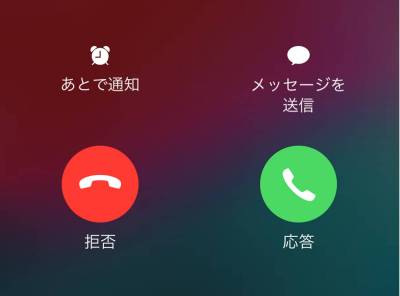
iPhone 着信音の設定方法まとめ 好きな音楽をiTunesで着信音に変換するやり方
着信音の変更方法
デフォルト(全体)の着信音を変える方法
1. 設定アプリを開き[サウンドと触覚]を選択
iPhoneの機種によっては[サウンド]と表示されていることもありますが同じです。
2. [着信音]を選択
3. 設定できるサウンド一覧が表示されるので、好きなものを選択
メールやメッセージの通知音を変える方法
メールとメッセージの通知音も、着信音とほぼ同手順で設定できます。
1. 設定アプリを開き[サウンドと触覚]を選択
2. [メッセージ]や[新着メール]を選択
3. 設定できるサウンド一覧が表示されるので、好きなものを選択
本来電話用に用意されている「着信音」をメールやメッセージの通知音にすることもできます。
人によって個別の着信音を設定する方法
特定の人だけ着信音を変える方法は次のとおり。これを設定すれば、デフォルトの着信音より個別の着信音が優先されます。
1. 連絡先アプリを開き、設定したい人を選択
2. [編集]を選択
3. [着信音]を選択
4. 設定できるサウンド一覧が表示されるので、好きなものを選択
着信回数(呼び出し時間)の設定は各携帯キャリア側で行う
電話がきたときに何回サウンドを繰り返し再生するか、留守電に切り替わるまで何秒持たせるかはiPhone本体では設定できません。携帯キャリア側で行ってください。
■参考
docomo
ご利用ガイドブック ネットワークサービス編<iモードケータイ・スマートフォン>:留守番電話サービス(呼出時間の設定)
au
呼び出し時間設定機能 | サービス・機能 | au
ソフトバンク
[iPhone]電話がかかってきた場合、どのくらいの時間で留守番電話に切り替わりますか?
スマホをより便利にする情報はこちら
iPhoneを失くす前に設定しておこう!
iPhone紛失時に役立つ「探す」機能の使い方・オフラインで追跡可能に
iPhoneの画像をPCに保存したい人必見!
iPhoneの写真・画像をパソコンに保存する方法9選 Windows・Mac対応
新しい着信音の入手方法
iTunes Storeで購入する
邦楽・洋楽問わず様々なアーティストの楽曲が用意されています。
1. iTunes Storeアプリを開き[着信音]タブを選択
2. 欲しい曲を検索し、価格ボタンを選択
3. 着信音をどこに設定するかを選択
4. Apple IDのパスワードを入力するなどして決済
5. 着信音一覧に曲が反映される
▲着信音の一覧を見ると、入手した曲が追加され設定できるようになっている。
手持ちのmp3などの曲を着信音に変換する
すでに持っている楽曲を着信音用に加工する方法もあります。操作はPCのiTunesで行ってください。
1. iTunes上で曲を右クリックし[曲の情報]を選択
2. 着信音にしたい開始地点・停止地点の秒数を指定
たとえばサビの部分だけを着信音にしたい場合、[開始][停止]にそれぞれチェックを入れたうえで、サビ部分の秒数を指定します。
1曲まるごと流すならここは操作しなくても構いません。
3. 曲のAACバージョンを作成
[ファイル]→[変換]→[AACバージョンを作成]の順に操作します。
4. 曲をFinder(エクスプローラ)で表示
AACバージョンで作成した曲がiTunesに追加されるので右クリックして、
Macの場合:「Finderで表示」
Windowsの場合:「Windowsエクスプローラで表示」
を選択します。
5. 曲の拡張子を「m4r」に書き換える
Finder(エクスプローラ)上で曲が表示され、「○○.m4a」というファイル名になっていると思います。このファイル名を編集して「○○.m4r」に書き換えてください。
6. iPhoneをPCに接続してiTunesを開き[着信音]リストに曲を転送
ここであらかじめiPhoneをPCに接続しておきましょう。
先ほど作成した「○○.m4r」の曲をiTunesに読み込み、サイドバーから「着信音」リストを開いて曲を入れます。
7. 着信音一覧に曲が反映される
着信音ダウンロードサイトを利用する
手持ちの曲に限らず、着信音ダウンロードサイトから曲をダウンロードする手もあります。
曲をダウンロードしてiTunesに読み込んだ後、上記「手持ちのmp3などの曲を着信音に変換する」の手順に沿って着信音に設定してください。
いくつか人気の着信音ダウンロードサイトをご紹介します。
FFファンなら要チェック『FINAL FANTASY XV FAN KIT』
FFXVのボーナスコンテンツ集である「FINAL FANTASY XV FAN KIT」。
サイトを訪れると、キャラクター設定資料、パソコン用壁紙、Twitterアイコン素材などとともに着信音素材を無料配布しています。
「FINAL FANTASY XV FAN KIT」はこちらから
大量の着信音や壁紙をダウンロードできる『ZEDGE Free Ringtones』
多種多様な着信音が無料ダウンロードできる海外発のサイトです。数えきれないほどの量があり、全てはチェックしきれません。曲のタイトルを参考に気になるものを試聴してみて、気に入った曲をダウンロードしてください。
『ZEDGE Free Ringtones』はこちらから
設定できない・正常に鳴らない場合のチェック項目
もし着信音を設定する過程でなにかうまくいかないことがあれば、次の項目をチェックしてみてください。
ファイル形式が「m4r」になっているか
PCのiTunesで曲を着信音にする際は、ファイル形式が「m4r」になっているか確認してみてください。この作業が抜けていると、着信音として正しく設定できません。
もしファイルの拡張子が見えない状態になっているときは、次の方法で見えるように変更できます。
Windows
エクスプローラを開き、上段にある[表示]タブから[ファイル名拡張子]にチェックを入れれば拡張子が表示されます。
Mac
Finderを開いて「command + ,」を押し環境設定を開きます。[詳細]タブから[すべてのファイル名拡張子を表示]にチェックを入れれば、拡張子が表示されます。
サイレントモードやおやすみモードで消音されていないか
着信音を正しく設定できていても、iPhoneをサイレントモードにしていたり、音量を最小に設定していると聞こえなかったりします。
基本的なところですがちゃんと音が出る状態になっているか、確認してみてください。
個別の着信音を設定していないか
デフォルト(全体)の着信音を変えても、「連絡先」アプリで個別の着信音を設定していれば、そちらが優先されます。
過去に設定していた心当たりがある方は、上で解説した「人によって個別の着信音を設定する方法」を参考に連絡先を見直してみてください。
iPhoneの再起動を行ってみる
単なる一時的なiPhoneの不調である可能性も考えられます。iPhone本体を再起動したり、電話アプリをいったん落とし再度開いたりして、症状が直らないかチェックしてみてください。
1度設定すれば着信が楽しくなる。慣れれば難しいこともなし
iPhoneの着信音はデフォルトのままで使っている人も多いと思いますが、好きな曲に変えたり、友人別の曲を設定して音で判別できるようにしたりすると、気分的にも使い勝手の面でも良いと思います。
手持ちの曲を設定する方法は少し面倒に見えるかもしれませんが、一通りの流れを把握してしまえば難しいこともありません。興味がある方は、ぜひ気軽にトライしてみてください。
こちらの記事もおすすめ
